F-LINK for iPhone について
F-LINK for iPhone ご利用上の留意事項
- iPhone/iPad/iPod touchなど(以降、iPhoneと記載)でApp Storeから「 F-LINK for iPhone 」をダウンロード時に、画面下に表示される「著作権情報」を開いて、「使用許諾契約書」および「アプリケーションの使用条件」をご覧ください。「アプリケーションの使用条件」にご同意いただける場合のみ、ダウンロードおよびインストールを行ってください。
- iPhoneは、ソフトウェア更新を行ってからご利用ください。
ソフトウェア更新の方法につきましては、iPhoneの取扱説明書をご覧ください。 - 「F-LINK for iPhone」は、iOS 4.1〜iOS 7.0でご利用ください。
iOS5以上をご利用の場合、「F-LINK for iPhone V1.0.2」以上をご利用ください。
※F-LINK for iPhoneは、iOS 7.0までとなります。以降の対応の予定はありません。
- iPhone側の「 F-LINK for iPhone 」およびパソコン側の「 F-LINK 」または「 F-LINK for Windows 」は、最新の版数をご利用ください。
※ パソコンにプレインストールされている「 F-LINK 」を最新版にする場合、アップデートナビで最新のアップデートパックを適用することでご利用になれます。
[Q&A情報] アップデートナビの使い方を教えてください - アップデートナビを使ってソフトウェアを更新する - iPhoneは、パソコンと同じルーターまたはアクセスポイントに接続している状態で操作してください。
- iPhoneの画面消灯時にWi-Fiが切断されます。
- iPhoneの電池残量が少ない状態では正しく動作しない場合があります。
- iPhoneとパソコンを連携させると、初回のみiPhone上で以下のメッセージが表示される場合があります。
次のメッセージが表示された場合、[OK]ボタンを押します。"F-LINK"は現在の位置情報を利用します。よろしいですか?位置情報サービスがオフの場合、パソコンで写真や動画が取込めません。[設定]-[位置情報サービス]で位置情報サービスをオンに設定してください。
写真やビデオに含まれる位置情報の使用を許可します。 - iPhoneからパソコンに取り込んだ写真や動画は、パソコンでの動作を保証するものではありません。
F-LINK for iPhoneのダウンロード手順
- iPhoneで「App Store」を起動します。
※ App Store の利用には、Apple IDによるサインインが必要です。※ Wi-Fi以外の方法でiOS搭載端末からApp Storeにアクセス(検索/ダウンロード含む)するとパケット通信料がかかります。
- 検索アイコンを選択して、「 F-LINK 」と入力して検索します。
- 検索結果一覧に表示されている「 F-LINK for iPhone 」を選択します。
※ 「 F-LINK for iPhone 」は、当社から株式会社アルファシステムズ(ALPHA SYSTEMS INC.) へApp Storeの登録作業を委託しています。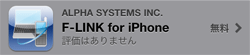
- 情報画面に表示されている[無料] ボタンを押します。
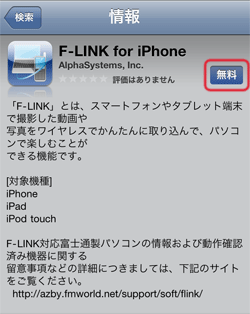
- [インストール]ボタンを押すと自動的にインストールが開始されます。
※ 「Apple IDパスワード」の入力が求められた場合、お客様のApple IDのパスワードを入力してください。
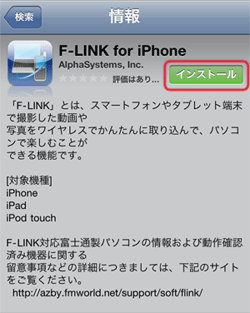
活用方法
パソコンの「 F-LINK 」および「 F-LINK for Windows 」と、iOS 4.1〜iOS 7.0のスマートフォン/タブレット端末の「 F-LINK 」および「 F-LINK for iPhone 」の活用方法については以下のページをご覧ください。
※ 各社の製品名は、各社の商標または登録商標です。
